Win11游戏帧数如何提高 win11系统游戏画面优化介绍
Windows11系统是微软最新的一款操作系统,有很多的小伙伴都是想要下载体验的,所以有很多的小伙伴都是下载体验了,可是很多小伙伴反映自己在进行游戏的时候画面帧数比较低,那么遇见这种情况我们应该这么办呐?接下来就和小编一起前去了解一下具体操作方法吧。
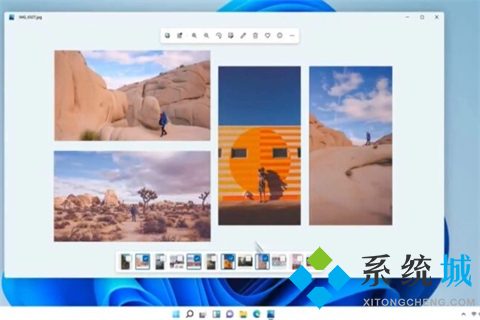
具体步骤如下:
1.首先按下“Win+i”打开设置界面;
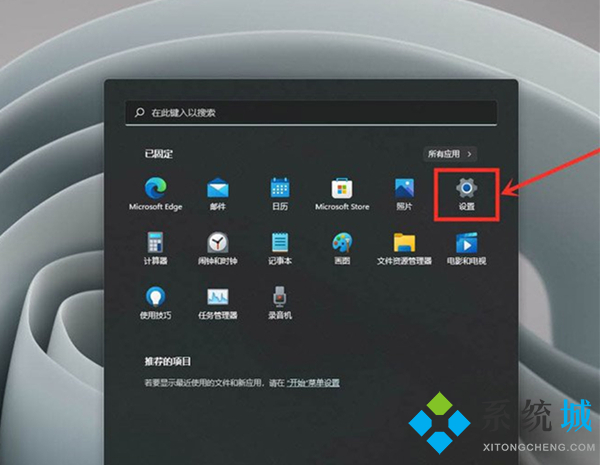
2.在该界面之中我们选择点击游戏模式;
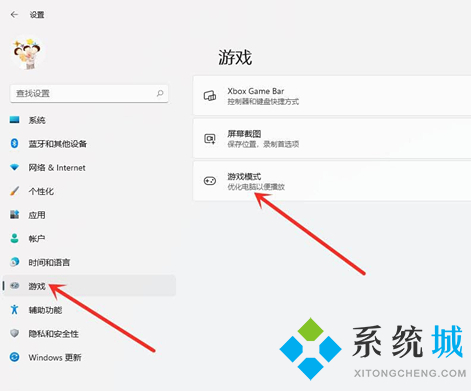
3.在其中我们点击选项相关设置之中的图形选项;
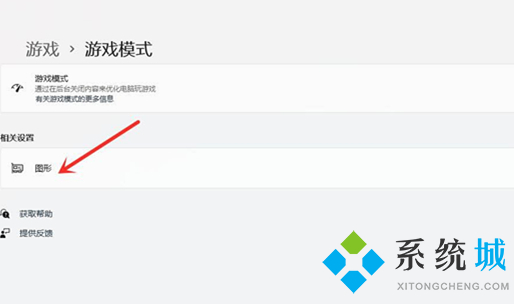
4.然后我们在其中点击选择自定义选项之中的浏览;
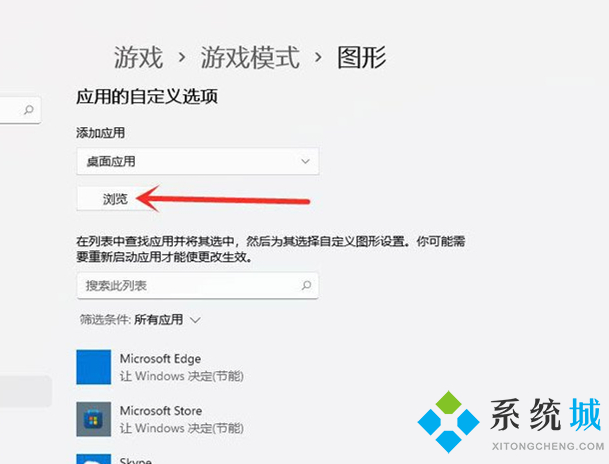
5.添加需要修改的游戏;
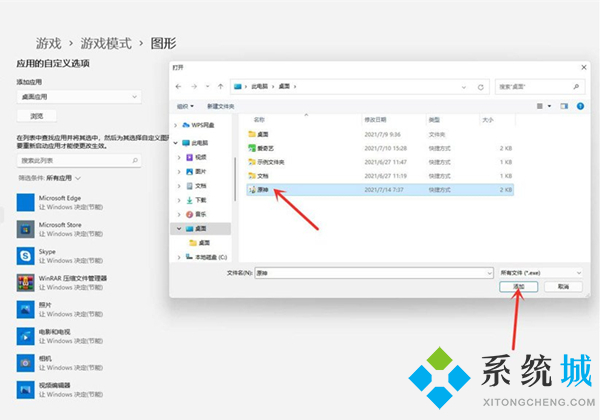
6.然后我们点击游戏之中的选项;
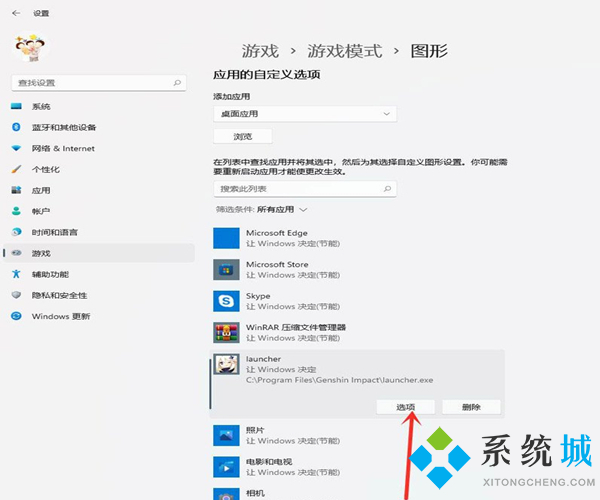
7.最后我们勾选高性能模式;
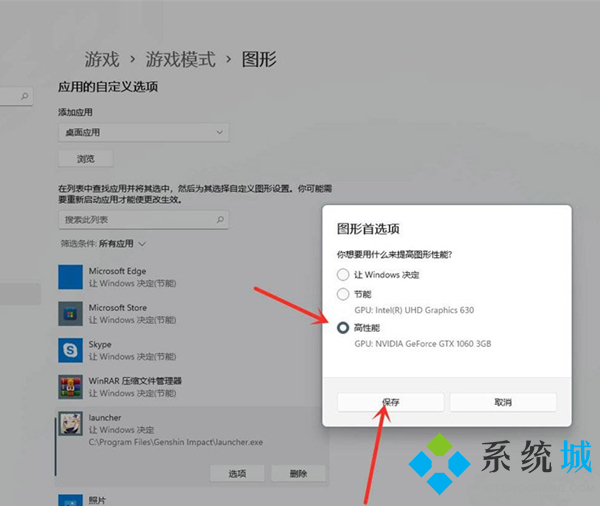
8.如果游戏之中显示为高性能就说明设置完成啦。
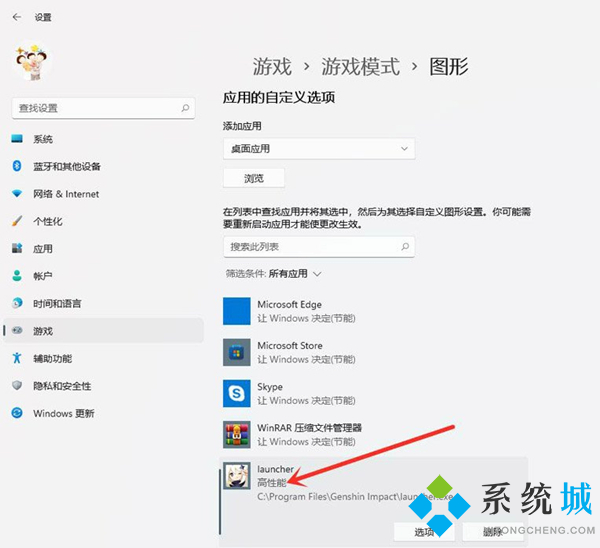
以上就是win11系统游戏画面优化介绍,希望对大家有所帮助。
我告诉你msdn版权声明:以上内容作者已申请原创保护,未经允许不得转载,侵权必究!授权事宜、对本内容有异议或投诉,敬请联系网站管理员,我们将尽快回复您,谢谢合作!










